Votre forfait mobile pourra assez vite être utilisé pendant l’utilisation de votre Samsung Galaxy Note 9. Par quel moyen diminuer la consommation de données mobiles sur un smartphone android. Nous allons vous expliquer avec cet article quelle sont les différentes solutions pour faire baisser sa consommation de datas sur votre Samsung Galaxy Note 9. Les applis, les mises à jour ou bien le streaming des applis de musique consomment beaucoup de données mobiles. Vous pouvez décider de limiter la consommation de données.
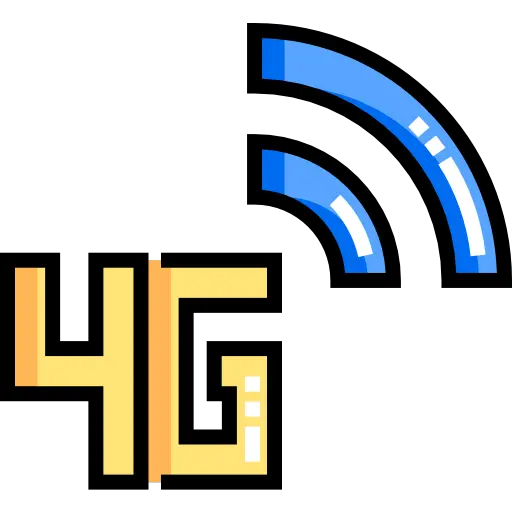
Quand est-il avantageux de limiter sa consommation de données sur android?
Que ce soit des applis, des mises à jour , le partage de données , cela utilise des données. Selon votre abonnement mobile, vous serez parfois assez vite restreint sur votre consommation de données internet. Tout cela pourra vite consommé entièrement votre abonnement . Et en fonction de votre opérateur le dépassement aura tendance a augmenté votre facture ou bien vous aurez un débit 4g ou 5g réduit.
L’autre cas sera lorsque vous voyagez, vous ne voulez pas voir partir en fumée le forfait mobile que vous avez acheté et généralement assez cher. Alors sinon vous cherchez à économiser les données utilisées en itinérance pour ne pas vous retrouver avec un hors-forfait important.
N’hésitez pas à systématiquement privilégier l’utilisation de wifi pour économiser les datas de votre Samsung Galaxy Note 9.
Quelle est la technique pour limiter sa consommation de données internet sur un Samsung Galaxy Note 9?
Pour éviter de dépasser votre forfait mobile, vous pouvez configurer une limite à ne pas dépasser, pour cela parcourez les étapes précisées ci-dessous:
- Ouvrez les paramètres de votre Samsung Galaxy Note 9
- Connexions
- Consommation de données de votre Samsung Galaxy Note 9
- Consommation de données mobile
- Paramètres
- Choisir la date de renouvellement de votre abonnement
- Configurer une alerte de consommation et le niveau
- Mais également paramétrer une limite de consommation de données
- Appuyer sur activer une limite de consommation de données
- Définir la limite en fonction de votre consommation et de votre abonnement. Pour diminuer la consommation de données internet, activer la limite de données par une valeur en GB que vous ne voulez pas dépasser, comme 10GB à titre d’exemple
- Sélectionner appliquer
Quelle est la technique pour réduire la consommation de datas des applis sur Samsung Galaxy Note 9?
Diminuer la consommation en arrière-plan des applis dans votre Samsung Galaxy Note 9
Vous allez pouvoir également décider de réduire la consommation de données des applis lorsqu’elles sont en arrière-plan. Pour libérer des données liées aux applis, parcourez les étapes précisées ci-dessous:
- Allez dans le menu des réglages de votre Samsung Galaxy Note 9
- Et dans Connexions
- Puis sélectionnez consommations de données
- Et cliquez sur Consommation de données mobile
- Et observez quelle application utilise énormément de datas
- Sélectionnez l’application, comme Twitter par exemple
- Vous pouvez visualiser la consommation de datas de cette application
- Consommation de data globale
- Consommation lorsque l’application sera utilisée
- Consommation moyenne de données quand l’application fonctionne en arrière-plan
- Décocher Autoriser l’utilisation de données en arrière-plan
Si vous voulez remettre à zéro ce suivi de consommation de données de votre Samsung Galaxy Note 9, reportez vous à notre article.
Mise à jour des applis que lors d’une connexion wifi
La mise à jour des applis pourra se faire soit par une connexion internet Wifi soit par votre réseau Internet. Cela sera plus avisé pour économiser vos données d’effectuer ces mises à jour en passant par une connexion internet Wifi.
- Allez dans le Playstore dans votre Samsung Galaxy Note 9
- Par la suite sélectionnez les 3 barres parallèles en haut à gauche qui correspondra au menu
- Par la suite cliquez sur Menu
- Et vous aurez plusieurs solutions:
- Sélectionner le type de connexions pour télécharger une appli
- Sélectionner le type de connexions pour les mises à jour automatiques
- Vous pouvez choisir entre plusieurs catégories de connexions, tous types de connexions, seulement en Wifi ou bien de ne pas mettre à jour votre application
On trouve encore une multitude de options pour économiser la consommation de données des applis sur votre Samsung Galaxy Note 9. À titre d’exemple vous pouvez diminuer la qualité de lecture de vos vidéos ou de vos musiques en changeant la qualité de lecture dans l’application.
Limiter sa consommation de données en désactivant la synchronisation des comptes
Dans android vous pourrez décider de synchroniser vos données de manière régulière. Que ce soit avec votre compte gmail, facebook ou bien instagram. Ces synchronisations prennent de la mémoire mais surtout utilisent votre abonnement pour synchroniser, sauf si vous utilisez une connexion internet Wifi .
- Allez dans le menu des réglages de votre Samsung Galaxy Note 9
- puis sélectionnez Comptes et sauvegarde
- Puis sélectionnez comptes
- Par la suite cliquez sur les comptes que vous ne souhaitez pas synchroniser de manière régulière.
- Appuyez sur synchronisation du compte
- Supprimer la synchronisation
- Vous allez pouvoir aussi choisir de désactiver le compte de synchronisation en cliquant sur supprimer
Economiser des données internet pendant la navigation sur google
Pour éviter d’utiliser trop de données internet lors de la navigation dans votre Samsung Galaxy Note 9, vous pouvez demander à Google de diminuer l’utilisation de données, pour cela parcourez les instructions précisées ci-dessous:
- Ouvrez Google dans votre Samsung Galaxy Note 9
- Et sélectionnez les 3 petits points en haut à droite
- Et cliquez sur Paramètres
- Par la suite sur Economiseur de données
- Par la suite activez ce choix
Google vous montrera combien de données vous aurez libérer.
Si vous voulez d’autres tutoriels sur votre Samsung Galaxy Note 9, vous pouvez aller voir les tutoriels de la catégorie : Samsung Galaxy Note 9.








